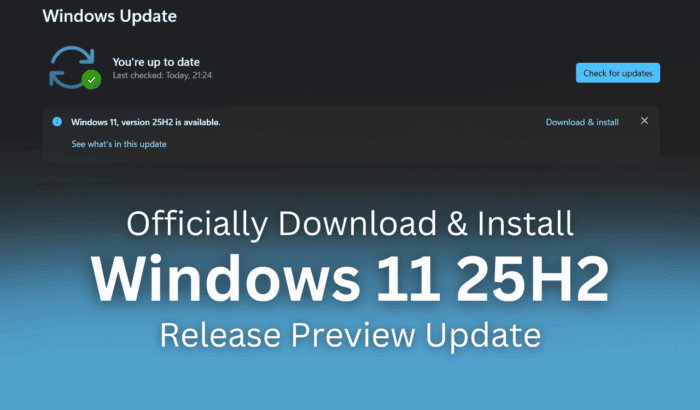Télécharger et installer Windows 11 25H2 — Release Preview
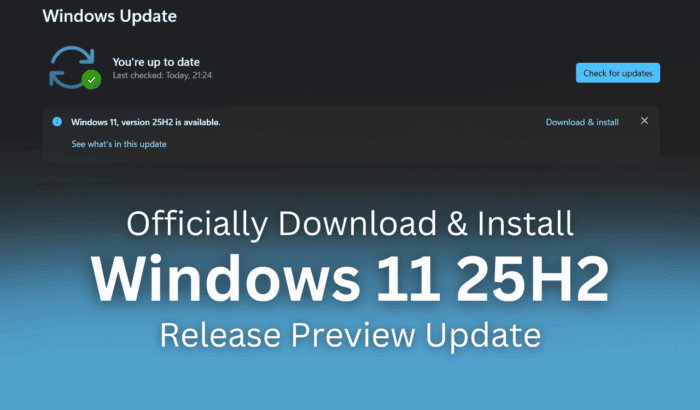
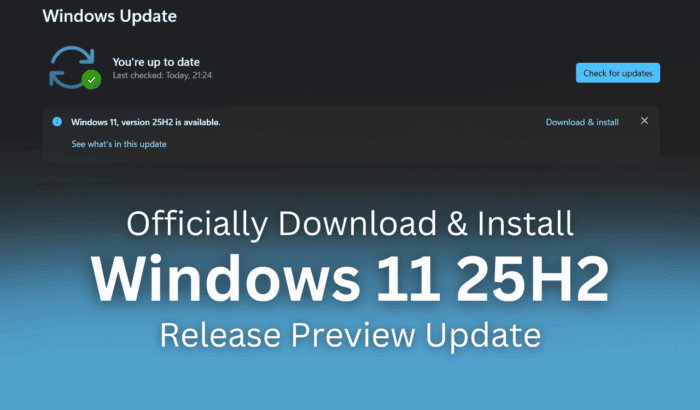
Ce guide explique comment rejoindre le canal Release Preview du programme Windows Insider, puis télécharger et installer officiellement Windows 11 version 25H2 (Build 26200.5074). Inclut les vérifications préalables, les étapes pas à pas, le dépannage, un plan de retour en arrière et des checklists pour utilisateurs et administrateurs.
Important
Si vous souhaitez télécharger et installer officiellement Windows 11 version 25H2, vous devez rejoindre le programme Windows Insider et choisir le canal Release Preview.
Pourquoi cette mise à jour existe et ce qu’elle change
Windows 11 version 25H2 est livré comme un enablement package. Cela veut dire que l’installation est plus rapide qu’une mise à niveau complète. L’objectif principal de cette version est la stabilité, les contrôles pour les administrateurs et des améliorations de sécurité. Le Build publié pour le canal Release Preview est 26200.5074.
Notes
- Le déploiement public général a été confirmé pour une période ultérieure en 2025.
- L’enablement package active des fonctionnalités déjà présentes dans les fichiers système ; il n’installe pas un système entièrement nouveau.
Avant de commencer
Vérifications rapides
- Être inscrit au programme Windows Insider et avoir opté pour le canal Release Preview.
- Sauvegarder vos fichiers importants (Image système ou sauvegarde cloud).
- S’assurer que Windows est activé et que vous avez une connexion Internet stable.
- Libérer au moins 10 Go d’espace disque libre pour la mise à jour.
Configuration minimale requise
- TPM 2.0
- Secure Boot activé
- 4 Go de RAM
- Processeur 64 bits
Procédure pas à pas pour télécharger et installer 25H2
Accéder à l’application Paramètres
- Recherchez «Paramètres» dans la barre de recherche du menu Démarrer.
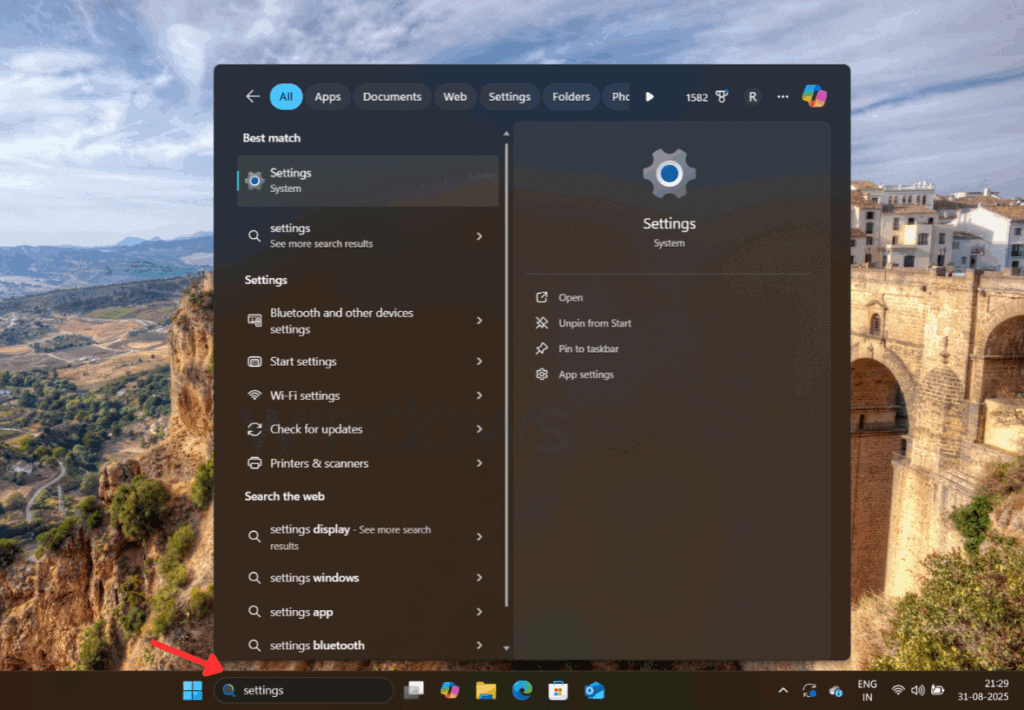
- Cliquez sur Ouvrir pour lancer l’application Paramètres.
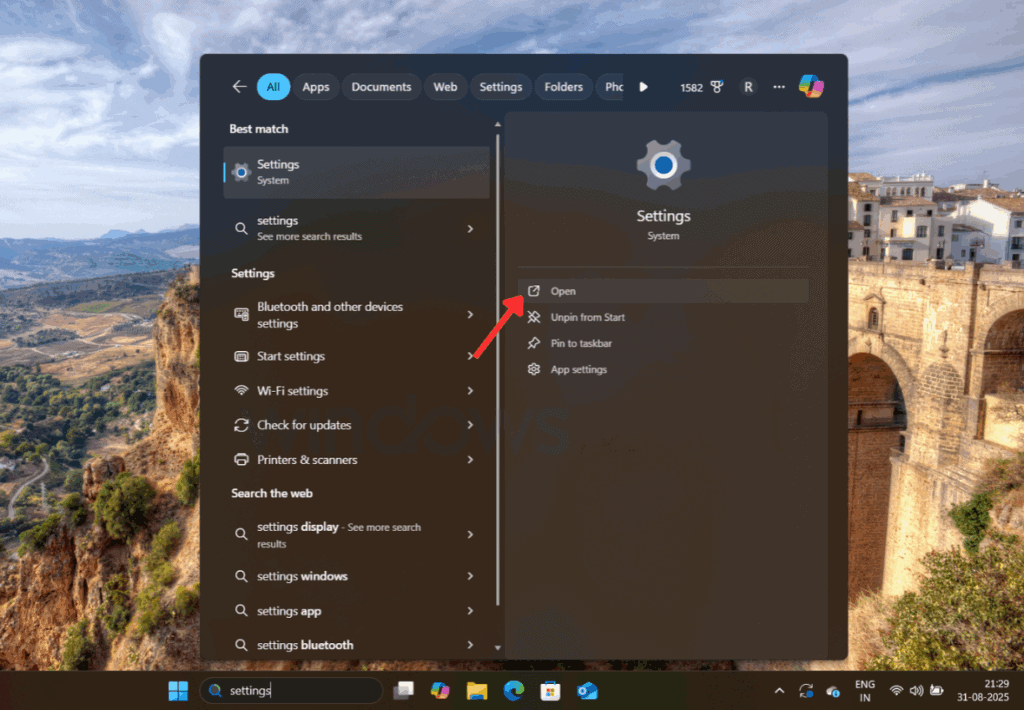
Aller à Windows Update et rechercher la mise à jour
- Dans la barre latérale gauche, sélectionnez Windows Update.
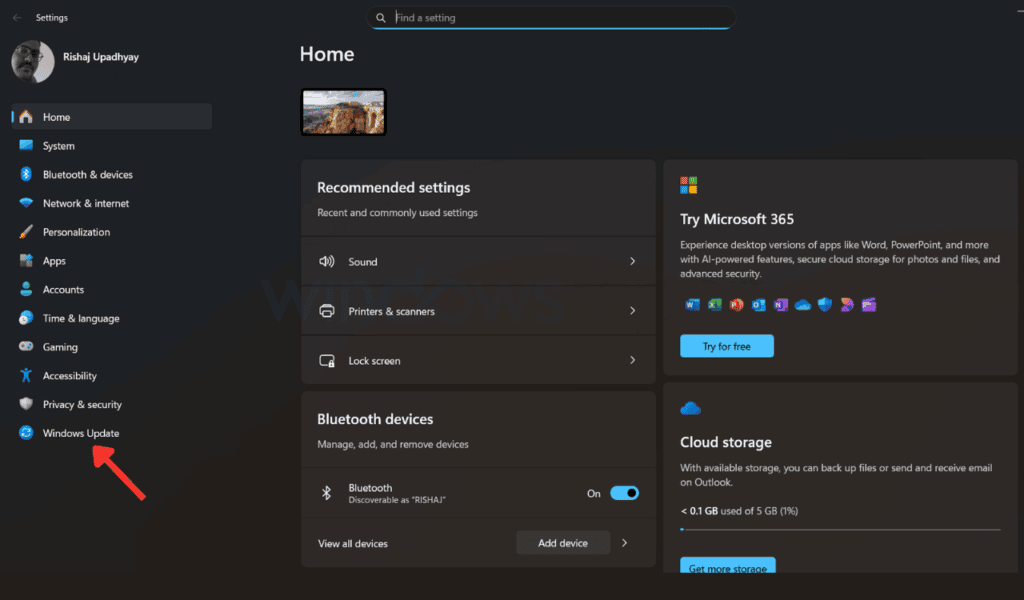
- Si votre compte est inscrit au canal Release Preview, vous verrez une bannière indiquant Windows 11, version 25H2. Cliquez sur Télécharger et installer pour lancer le téléchargement.
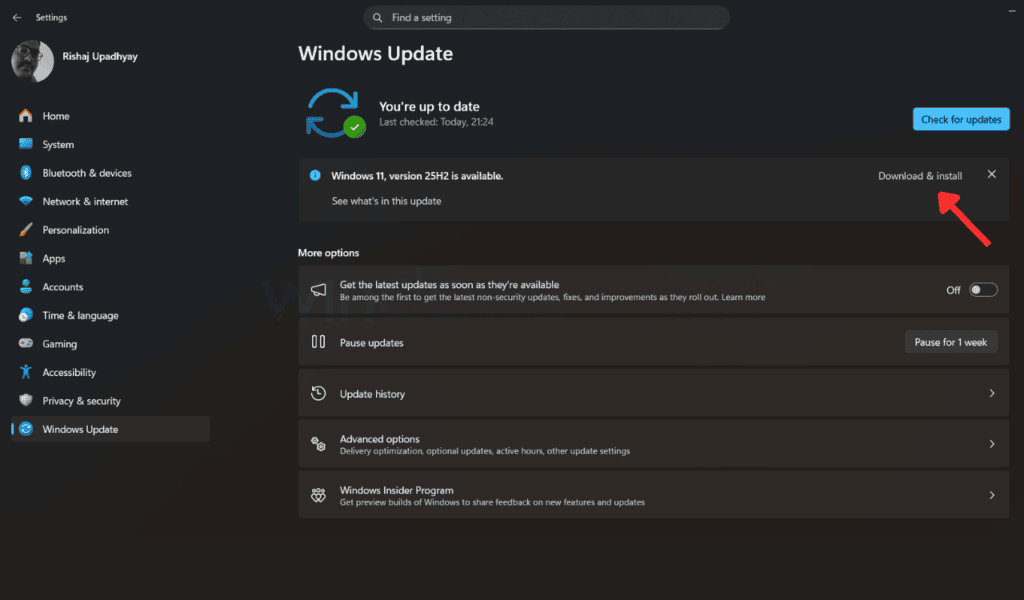
- Une fois le téléchargement terminé, cliquez sur Redémarrer maintenant pour appliquer la mise à jour.
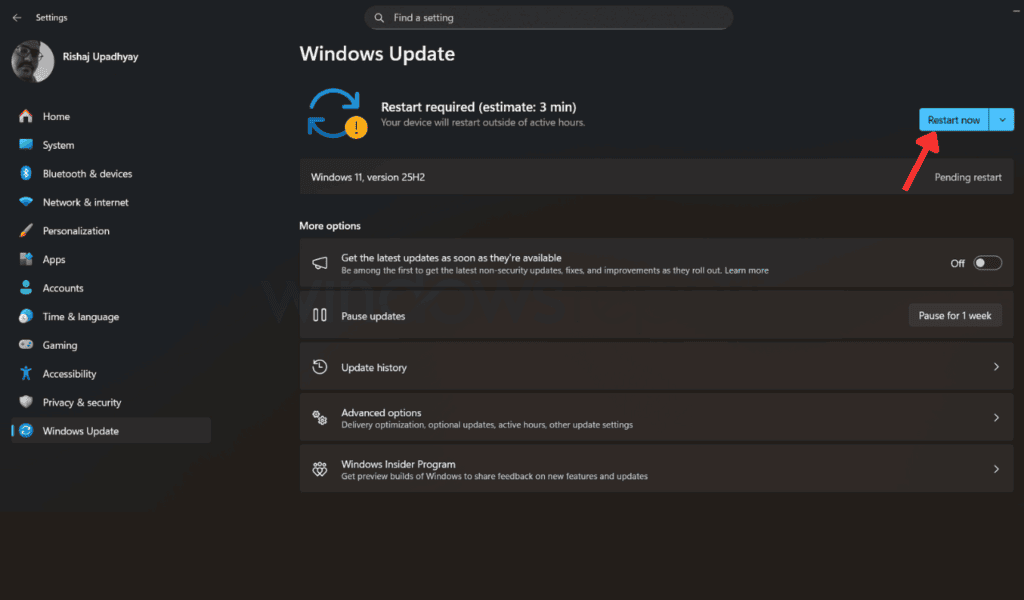
Après le redémarrage, votre PC installera les composants nécessaires. Vous pouvez vérifier la réussite dans Historique des mises à jour.
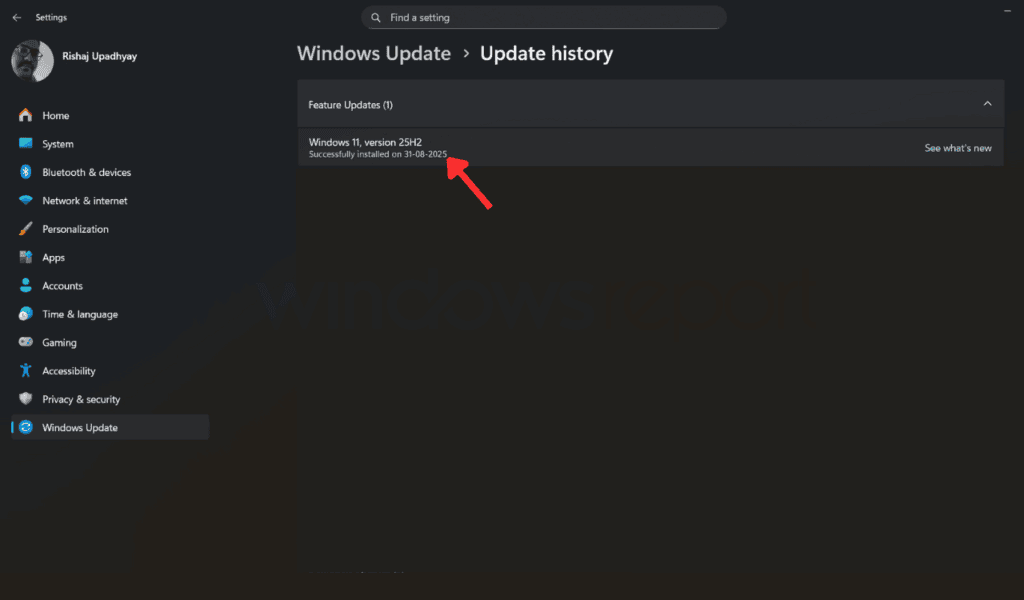
Vérifications après installation
- Ouvrez Paramètres > Système > Informations système pour confirmer le numéro de build 26200.5074.
- Vérifiez le bon fonctionnement des pilotes importants (GPU, réseau, audio).
- Contrôlez que vos applications métiers critiques s’ouvrent et fonctionnent comme prévu.
Dépannage courant
Si la mise à jour ne démarre pas ou échoue :
- Redémarrez l’ordinateur et relancez Windows Update.
- Désactivez temporairement l’antivirus tiers et réessayez.
- Vérifiez l’espace disque disponible et supprimez les fichiers temporaires.
- Exécutez l’utilitaire de résolution des problèmes Windows Update (Paramètres > Système > Résolution des problèmes).
- Si un périphérique bloque l’installation, mettez à jour ou désinstallez son pilote.
Quand contacter l’équipe IT
- Si vous êtes dans un environnement géré et que la mise à jour pose problème sur plusieurs machines.
- Si des applications métiers essentielles cessent de fonctionner après la MAJ.
Plan de retour en arrière (runbook) en cas de problème critique
- Si l’écran est instable après installation, redémarrez en mode sans échec et sauvegardez les données.
- Depuis Paramètres > Système > Récupération, utilisez l’option Revenir à la version précédente si disponible.
- Si l’option n’est pas présente, restaurez à partir de l’image système ou d’une sauvegarde.
- Informez les utilisateurs concernés et consignez les erreurs rencontrées (captures d’écran, codes d’erreur).
Important
L’option Retour à la version précédente n’est disponible que pendant une période limitée après la mise à jour. Effectuez toujours une sauvegarde avant la procédure.
Checklist par rôle
Utilisateur final
- Sauvegarder fichiers importants.
- Vérifier compatibilité des applications critiques.
- Installer la mise à jour et redémarrer.
- Signaler tout comportement anormal.
Administrateur IT
- Valider la compatibilité des systèmes et des images d’entreprise.
- Piloter le déploiement par vagues pour réduire les risques.
- Collecter les rapports d’erreur et prévoir rollback si nécessaire.
- Mettre à jour la documentation interne après validation.
Critères d’acceptation
- Le système affiche le build 26200.5074.
- Les principales applications démarrent et s’exécutent sans erreur.
- Aucun pilote critique n’est en erreur dans le Gestionnaire de périphériques.
- Les sauvegardes et les politiques de sécurité restent intactes.
Sécurité et bonnes pratiques après mise à jour
- Vérifier que Secure Boot et TPM restent activés.
- Mettre à jour les signatures antivirus et exécuter un scan complet.
- Appliquer les correctifs de sécurité complémentaires via WSUS ou Intune si nécessaire.
- Auditer les comptes et les logs pour détecter tout comportement inhabituel.
Compatibilité et limites
- Partage des exigences matériel avec 24H2 : TPM 2.0, Secure Boot, 4 Go RAM, CPU 64 bits.
- Les machines non conformes au TPM/Secure Boot ne pourront pas recevoir la mise à jour.
- Certaines anciennes applications métiers peuvent nécessiter des correctifs fournisseurs.
Exemples d’échecs et alternatives
- Si un pilote GPU bloque l’installation, installez le pilote officiel avant la mise à jour.
- Si vous gérez un parc, testez d’abord sur des machines représentatives.
- Alternative : attendre le déploiement général public si vous préférez éviter tout risque lié aux préversions.
Mini-méthodologie de déploiement pour les équipes IT
- Valider sur un banc de tests avec copies d’images et applications critiques.
- Déployer à 5–10 % des postes pendant une semaine.
- Centraliser les retours et corriger les cas bloquants.
- Monter progressivement jusqu’au déploiement complet.
FAQ
Est-ce que Windows 11 version 25H2 est officiellement disponible à télécharger ?
Oui, mais uniquement dans le canal Release Preview pour les Insiders pour l’instant.
Quelles sont les exigences pour 25H2 ?
Elles sont les mêmes que pour Windows 11 24H2 : TPM 2.0, Secure Boot, 4 Go de RAM et processeur 64 bits.
L’installation de Windows 11 25H2 prend-elle du temps ?
Non. C’est un enablement package, donc l’installation est rapide et simple.
Quand 25H2 sera-t-il disponible pour tout le monde ?
Microsoft a confirmé un déploiement général ultérieur en 2025.
Annonce courte (100–200 mots) à destination des utilisateurs
Windows 11 version 25H2 est désormais accessible via le canal Release Preview du programme Windows Insider. Cette mise à jour arrive sous la forme d’un enablement package pour accélérer l’installation. Elle se concentre sur la stabilité, le renforcement de la sécurité et des contrôles administratifs. Pour l’obtenir officiellement, rejoignez le programme Windows Insider et sélectionnez le canal Release Preview dans Paramètres > Windows Update. Avant d’appliquer la mise à jour, effectuez une sauvegarde de vos données. Les équipes IT doivent tester la compatibilité des applications critiques et déployer la mise à jour par vagues. En cas de problème, suivez le plan de retour en arrière et contactez le support informatique.
Résumé
- Rejoindre Windows Insider et choisir Release Preview est obligatoire pour télécharger 25H2.
- L’update est un enablement package, donc rapide à installer.
- Effectuer des sauvegardes, vérifier la compatibilité des applications et prévoir un rollback.
- Les administrateurs doivent piloter un déploiement progressif.
Quelques points clés
- Build mentionné : 26200.5074.
- Exigences matérielles inchangées par rapport à 24H2.
Merci d’avoir suivi ce guide. Si vous avez besoin d’un playbook personnalisé pour votre parc, dites quel type de postes vous gérez (BYOD, postes en entreprise, kiosques) et j’adapterai la procédure.
Matériaux similaires
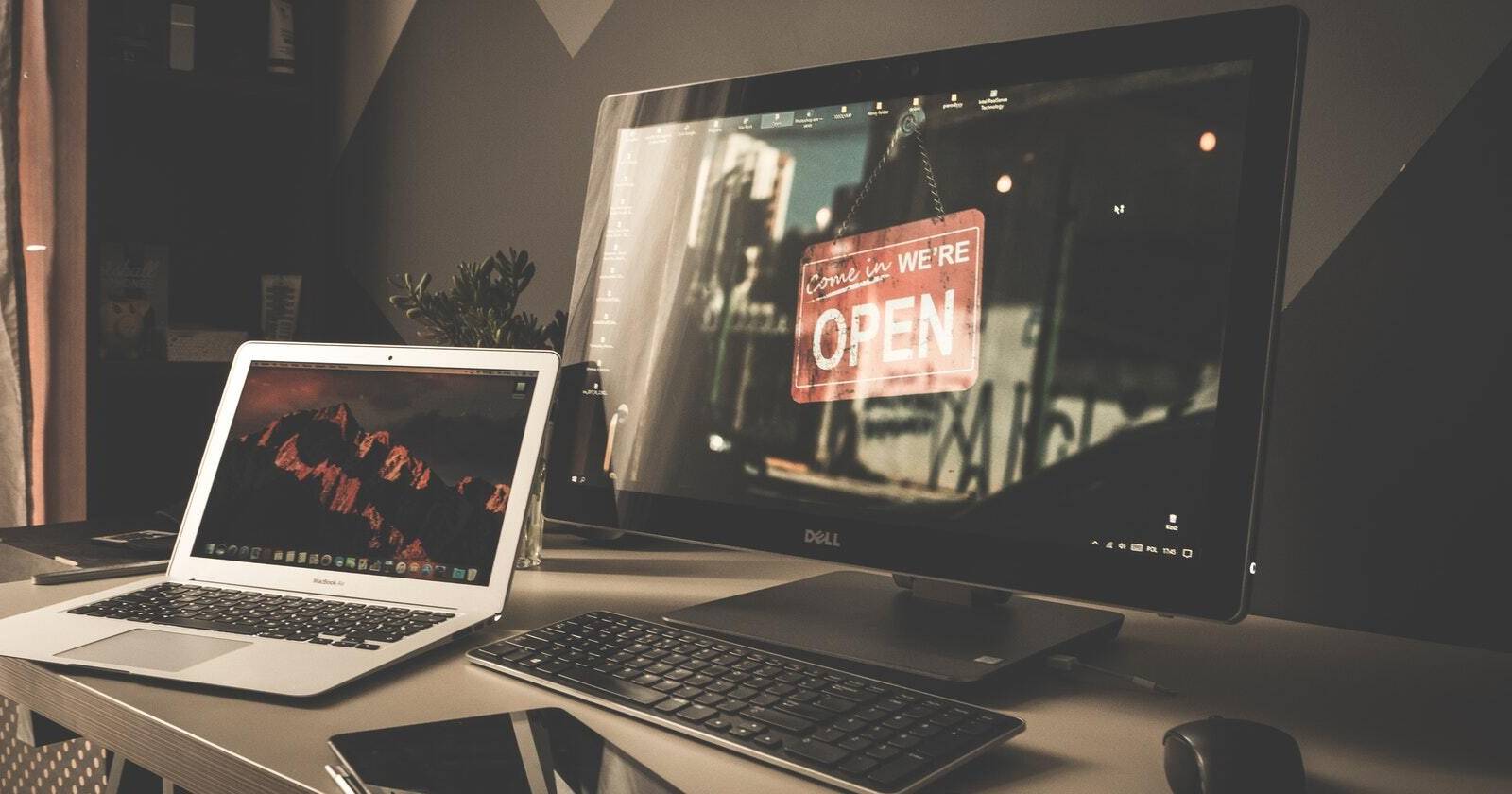
Corriger l’erreur 0xc00000e9 sur Windows 10

Fusionner des vidéos avec VLC — guide rapide

Réparer Print Spooler non démarré sous Windows

Masquer likes et commentaires dans l'onglet Amis Instagram
Migrer vers RAID1 et préparer le démarrage